Další servery s elektronickým obsahem
|
|
|
- Alexandra Hrušková
- před 8 lety
- Počet zobrazení:
Transkript
1
2 Právní upozornění Všechna práva vyhrazena. Žádná část této tištěné či elektronické knihy nesmí být reprodukována a šířena v papírové, elektronické či jiné podobě bez předchozího písemného souhlasu nakladatele. Neoprávněné užití této knihy bude trestně stíháno. Používání elektronické verze knihy je umožněno jen osobě, která ji legálně nabyla v rozsahu stanoveném autorským zákonem. Elektronická kniha je datový soubor, který lze užívat pouze v takové formě, v jaké jej lze stáhnout z portálu. Jakékoliv neoprávněné užití elektronické knihy nebo její části, spočívající např. v kopírování, úpravách, prodeji, pronajímání, půjčování, sdělování veřejnosti nebo jakémkoliv druhu obchodování nebo neobchodního šíření je zakázáno! Zejména je zakázána jakákoliv konverze datového souboru nebo extrakce části nebo celého textu, umisťování textu na servery, ze kterých je možno tento soubor dále stahovat, přitom není rozhodující, kdo takového sdílení umožnil. Je zakázáno sdělování údajů o uživatelském účtu jiným osobám, zasahování do technických prostředků, které chrání elektronickou knihu, případně omezují rozsah jejího užití. Uživatel také není oprávněn jakkoliv testovat, dekompilovat, zkoušet či obcházet technické zabezpečení elektronické knihy. Děkujeme že elektronické knihy nelegálně nešíříte. Podporujete tak vznik dalších elektronických titulů. Kopírování zabíjí elektronické knihy! (c) Computer Media s.r.o. Všechna práva vyhrazena. info@computermedia.cz Další servery s elektronickým obsahem videoprírucky.cz
3 Microsoft Offi fi ce 2007 Microsoft PowerPoint 2007 nejen pro školy Karel Klatovský Pavel Navrátil Nakladatelství a vydavatelství R Vzdìlávání, které baví
4 nejen pro školy Microsoft PowerPoint 2007 nejen pro školy Autor: Karel Klatovský, Pavel Navrátil Odborná spolupráce: Ing. Michal Jiříček Layout, zlom a sazba: Petr Fajks Návrh obálky: Ing. Michal Jiříček Jazyková korektura: PhDr. Dagmar Procházková Computer Media s.r.o., 2007 Vydání první Všechna práva vyhrazena ISBN: Žádná část této publikace nesmí být publikována a šířena žádným způsobem a v žádné podobě bez písemného svolení vydavatele. Adresa: Computer Media s.r.o. Hrubčická Kralice na Hané Česká republika Telefon: Fax: info@computermedia.cz Web: Líbí se Vám tato učebnice? Co v ní postrádáte? Své tipy, postřehy a názory pište na adresu info@computermedia.cz. Děkujeme Vám. Nakladatelství a vydavatelství R Partnerským serverem této knihy je i škola.cz Vaše elektronická škola 2
5 Obsah Obsah Vysvětlivky k prvkům použitým v knize:... 8 POJMY A PRVKY POUŽITÉ V TEXTU...8 JAK PRACOVAT S KNIHOU? JAK JE KNIHA ČLENĚNA?...9 Co je to PowerPoint POWERPOINT 2007 A JINÉ VERZE...10 OVLÁDÁNÍ POWERPOINTU...10 Panel nástrojů Rychlý přístup...11 Úvod do PowerPointu POPIS PROSTŘEDÍ PROGRAMU POWERPOINTU...13 Změna barevného schématu PowerPointu...14 PRVNÍ PREZENTACE...14 REŽIMY ZOBRAZENÍ SNÍMKŮ...15 Normální zobrazení...15 Zobrazení v režimu Řazení snímků...16 Zobrazení v režimu Prezentace...16 Snímky PŘIDÁNÍ NOVÉHO SNÍMKU...17 ROZLOŽENÍ SNÍMKU...17 ODEBRÁNÍ AKTUÁLNÍHO SNÍMKU...17 PROHAZOVÁNÍ POŘADÍ SNÍMKŮ...17 OBECNÝ POSTUP PŘI TVORBĚ PREZENTACE...18 Text v prezentaci TEXTOVÉ POLE...18 PŘESUNUTÍ TEXTOVÉHO POLE...19 OTOČENÍ TEXTOVÉHO POLE...19 ZKOPÍROVÁNÍ TEXTOVÉHO POLE FORMÁT PÍSMA...20 NASTAVENÍ PÍSMA (TYP, VELIKOST, ŘEZ)...20 FORMÁTOVÁNÍ ODSTAVCE...21 PLOVOUCÍ PANEL NÁSTROJŮ...21 ODRÁŽKY...21 ZAROVNÁNÍ TEXTU...22 ČÍSLOVÁNÍ...23 RYCHLÉ ZVĚTŠENÍ ČI ZMENŠENÍ PÍSMA...23 RYCHLÉ NASTAVENÍ ÚROVNĚ BODU, RESP. ODSAZENÍ ODSTAVCE...24 BARVA ČI VÝPLŇ POZADÍ TEXTOVÉHO POLE...24 DALŠÍ NASTAVENÍ TEXTOVÉHO POLE (ČI JINÉHO OBJEKTU)...25 Grafika v PowerPointu Vkládání obrázků a grafických objektů VEKTOR, NEBO RASTR?...26 VLOŽENÍ KLIPARTU...26 VLOŽENÍ OBRÁZKU (Z EXTERNÍHO ZDROJE)...28 Tvary ZMĚNA PARAMETRŮ U NĚKTERÝCH TVARŮ...30 WordArt Operace s grafickým objektem ZMĚNA VELIKOSTI...31 PŘEMÍSTĚNÍ OBJEKTU...32 SMAZÁNÍ OBJEKTU...32 BARVY, ČÁRY A VÝPLŇ GRAFICKÝCH OBJEKTŮ
6 nejen pro školy Speciální externí prvky vložené do prezentace GRAF VYTVOŘENÝ V POWERPOINTU...33 Režim modifi kace grafu...34 Změna typu grafu...34 Úprava oblastí grafu...35 FOTOALBUM...36 TABULKA VYTVOŘENÁ V POWERPOINTU...37 Editace textu v tabulce...37 Změna šířky a výšky buněk v tabulce...37 Slučování a rozdělování buněk v tabulce...37 Čáry v tabulce...38 Barvy v tabulce Přidání a odebrání buněk v tabulce...39 OBRÁZKY SMARTART...40 Přidání a odebrání objektu do obrázku SmartArt...41 Grafi cké úpravy obrázku SmartArt...41 Data vložená z Excelu do PowerPointu Vložení videa do prezentace Nastavení efektů v prezentaci Základní efekty Animace PŘIŘAZENÍ ANIMACE KONKRÉTNÍMU OBJEKTU V PREZENTACI...46 POŘADÍ ZOBRAZENÍ OBJEKTŮ V PREZENTACI...46 Rozšířené efekty PŘIŘAZENÍ ZVUKU K ANIMACI OBJEKTU...48 CO PO NASTAVENÍ ANIMACE?...48 NASTAVENÍ PŘECHODU SNÍMKU...49 Spuštění prezentace SPUŠTĚNÍ KLÁVESOU F SPUŠTĚNÍ KLEPNUTÍM NA IKONU SE SYMBOLEM PLÁTNA...49 OVLÁDÁNÍ PREZENTACE MYŠÍ...50 KRESLENÍ DO PREZENTACE...50 OVLÁDÁNÍ PREZENTACE KLÁVESNICÍ...51 Automatický chod prezentace - časování AUTOMATICKÉ ZOBRAZOVÁNÍ V RÁMCI JEDNOHO SNÍMKU (ČASOVÁNÍ)...52 AUTOMATIZACE PŘECHODU Z JEDNOHO SNÍMKU NA DRUHÝ...52 AUTOMATICKÉ OPAKOVÁNÍ PREZENTACE (NEKONEČNÁ SMYČKA)...53 VYZKOUŠENÍ ČASOVÁNÍ S MOŽNOSTÍ ZÁZNAMU ČASOVÝCH ÚSEKŮ...53 Další operace s prezentací NASTAVENÍ SNÍMKU...54 ZÁPATÍ SNÍMKŮ...55 TISK PREZENTACE...55 SESTAVENÍ TZV. VLASTNÍ PREZENTACE...57 Vytvoření prezentace z externích zdrojů VYTVOŘENÍ PREZENTACE Z OSNOVY...58 Příprava osnovy...58 DALŠÍ TRIKY S PREZENTACÍ...58 Obecné operace s PowerPointem Práce se soubory prezentací ULOŽENÍ SOUBORU První uložení...59 Druhé a další uložení...60 ULOŽENÍ POD JINÝM JMÉNEM A NA JINÉ MÍSTO (ULOŽIT JAKO...)
7 Obsah OTEVŘENÍ SOUBORU (PREZENTACE) VYTVOŘENÍ NOVÉHO SOUBORU ULOŽENÍ VLASTNÍ ŠABLONY...62 NASTAVENÍ CESTY K SOUBORŮM...62 Schránka a operace se schránkou ZKOPÍROVÁNÍ DAT DO SCHRÁNKY (Ctrl+C) VYJMUTÍ DAT DO SCHRÁNKY (Ctrl+X) VLOŽENÍ DAT ZE SCHRÁNKY (CTRL+V) NĚKOLIK PRAVIDEL PRO PRÁCI SE SCHRÁNKOU...63 Tlačítka Zpět a Znovu Měřítko zobrazení Kopírování formátu Nastavení PowerPointu Oblast Oblíbené...65 Oblast Kontrola pravopisu a mluvnice...65 Oblast Uložit...66 Oblast Upřesnit...66 Oblast Přizpůsobit...66 Oblast Doplňky...66 Oblast Zdroje informací...66 Příloha I - Seznam efektů PowerPointu ZÁKLADNÍ EFEKTY ANIMACE...67 ROZŠÍŘENÉ EFEKTY ANIMACE...68 Příloha II Základní ovládání prezentace Klávesnicí Myší...69 KLEPNUTÍ LEVÝM TLAČÍTKEM MYŠI...69 KLEPNUTÍ PRAVÝM TLAČÍTKEM MYŠI...69 POHYB POSUVNÝM KOLEČKEM...69 Příloha III Příklad zobrazení nejčastěji používaných šablon PowerPointu Příloha IV Příklady na procvičení PowerPointu PŘÍKLAD Č. 1 CESTOVNÍ KANCELÁŘ EXOTIC TOUR...71 PŘÍKLAD Č. 2 NABÍDKA POČÍTAČOVÉ FIRMY FUTURE COMPUTERS
8 6 nejen pro školy
9 Upozornění: Tato kniha popisuje program Microsoft PowerPoint verze Tento program můžete mít nainstalovaný pod několika verzemi systému Windows (Windows Vista, Windows XP). Otisky obrazovek v knize jsou vytvořeny v operačním systému Windows Vista. To znamená, že pokud používáte systém Windows XP nebo ve Windows Vista jiný motiv než standardní, mohou mít okna v horní části vizuálně odlišnou (prostorovou) lištu a prostorová tlačítka vpravo v horní části okna. Tato skutečnost ale nemá absolutně žádný vliv na obrazovky PowerPointu jako takové a jejich obsah se v ničem neliší od obsahu oken na vašem počítači! 7
10 PowerPoint 2007 nejen pro školy Vysvětlivky k prvkům použitým v knize: V knize naleznete několik značek, které mají svůj smysl. Na první pohled tak snadno vizuálně pochopíte, zda je text důležitý, zda se jedná o poznámku, nebo na co si máte dávat pozor. Poznámka: Tímto symbolem jsou v textu označeny poznámky, tedy text, který není nezbytně nutný pro pochopení vysvětlovaného problému. Má za úkol pouze upřesnit nebo doplnit význam textu, případně odkázat na jiné stránky s podobným tématem. Tip: Tímto symbolem jsou v textu označeny všechny tipy. Tip je text, který podává návod na vyzkoušení dalších postupů a ukazuje i jiné možnosti řešení daného problému. Upozornění: Tímto symbolem jsou v textu označena všechna upozornění. Varují před záludnými překážkami a úskalími, na něž je nutné dávat pozor, a upozorňují na nebezpečí v programech a na časté chyby v postupech. Pamatujte: Tímto symbolem jsou v textu označeny pasáže, které je dobré si zapamatovat a znát. Většinou se jedná o základy probírané látky daného tématu. Bez znalosti těchto pasáží obvykle není možné úspěšně pokračovat v dalším studiu. POJMY A PRVKY POUŽITÉ V TEXTU Pro popis PowerPointu jsou v knize použity termíny, které se odkazují na konkrétní prvek. Jedná se o následující: Zatržítka nabízejí uživateli k výběru určitou akci. Pokud je zatržítko zafajfkováno, funkce je aktivní v opačném případě nikoliv. Vždy v jednom seskupení několika zatržítek může být označeno libovolné množství nezávisle na ostatních. Může vzniknout případ, kdy není zatržena žádná volba, nebo jsou označeny všechny. Přepínače jsou obdobou zatržítka, ale s tím rozdílem, že v seskupení přepínačů může být vždy pouze jediná (právě jedna) volba aktivní. Přepínací nabídka je určena ke zpřesnění většinou číselných hodnot. Klepnutím na šipku nahoru se hodnota zvyšuje a šipkou dolů snižuje. Obvykle je možné dopsat konkrétní hodnotu do nabídky i přímo. Dialog slouží k zadávání názvů, příkazů nebo čísel. Velmi často se vyskytuje v systému i v této knize. Rozevírací nabídka umožňuje výběr z několika předdefi novaných hodnot (textových i číselných), které se zobrazí po klepnutí na malou šipku dolů v pravé části nabídky. Záložky zejména v konfiguračních oknech často používaný prvek. Záložky většinou blíže kategorizují obsah okna. Mezi záložkami lze pohodlně přepínat myší. Aktivní záložka je vždy v popředí a částečně překrývá ostatní. 8
Další servery s elektronickým obsahem
 Právní upozornění Všechna práva vyhrazena. Žádná část této tištěné či elektronické knihy nesmí být reprodukována a šířena v papírové, elektronické či jiné podobě bez předchozího písemného souhlasu nakladatele.
Právní upozornění Všechna práva vyhrazena. Žádná část této tištěné či elektronické knihy nesmí být reprodukována a šířena v papírové, elektronické či jiné podobě bez předchozího písemného souhlasu nakladatele.
Další servery s elektronickým obsahem
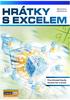 Právní upozornění Všechna práva vyhrazena. Žádná část této tištěné či elektronické knihy nesmí být reprodukována a šířena v papírové, elektronické či jiné podobě bez předchozího písemného souhlasu nakladatele.
Právní upozornění Všechna práva vyhrazena. Žádná část této tištěné či elektronické knihy nesmí být reprodukována a šířena v papírové, elektronické či jiné podobě bez předchozího písemného souhlasu nakladatele.
Další servery s elektronickým obsahem
 Právní upozornění Všechna práva vyhrazena. Žádná část této tištěné či elektronické knihy nesmí být reprodukována a šířena v papírové, elektronické či jiné podobě bez předchozího písemného souhlasu nakladatele.
Právní upozornění Všechna práva vyhrazena. Žádná část této tištěné či elektronické knihy nesmí být reprodukována a šířena v papírové, elektronické či jiné podobě bez předchozího písemného souhlasu nakladatele.
,,Škola nás baví CZ. 1.07/1.4.00/21.1342 VY_32_INOVACE_Inf.Ma.10
 ,,Škola nás baví CZ. 1.07/1.4.00/21.1342 VY_32_INOVACE_Inf.Ma.10 INFORMATIKA 7. ročník Microsoft POWER POINT 2010 Ing. Miroslava Maříková PŘÍPRAVA Předmět: Informatika Stupeň vzdělávání: druhý stupeň /7.roč./
,,Škola nás baví CZ. 1.07/1.4.00/21.1342 VY_32_INOVACE_Inf.Ma.10 INFORMATIKA 7. ročník Microsoft POWER POINT 2010 Ing. Miroslava Maříková PŘÍPRAVA Předmět: Informatika Stupeň vzdělávání: druhý stupeň /7.roč./
Microsoft. PowerPoint 2007. nejen pro školy. Karel Klatovský Pavel Navrátil. Vzdìlávání, které baví www.computermedia.cz
 Microsoft Offi ce 2007 Microsoft PowerPoint 2007 nejen pro školy Karel Klatovský Pavel Navrátil Nakladatelství a vydavatelství R Vzdìlávání, které baví www.computermedia.cz Obsah Obsah Vysvětlivky k prvkům
Microsoft Offi ce 2007 Microsoft PowerPoint 2007 nejen pro školy Karel Klatovský Pavel Navrátil Nakladatelství a vydavatelství R Vzdìlávání, které baví www.computermedia.cz Obsah Obsah Vysvětlivky k prvkům
Úvod 13. Seznámení s PowerPointem 15. K čemu slouží PowerPoint a prezentace 16 Obvyklé využití prezentací 17 Možnosti publikování prezentací.
 Obsah Úvod 13 1 Seznámení s PowerPointem 15 K čemu slouží PowerPoint a prezentace 16 Obvyklé využití prezentací 17 Možnosti publikování prezentací. 19 Spuštění a ukončení programu 20 Spuštění PowerPointu
Obsah Úvod 13 1 Seznámení s PowerPointem 15 K čemu slouží PowerPoint a prezentace 16 Obvyklé využití prezentací 17 Možnosti publikování prezentací. 19 Spuštění a ukončení programu 20 Spuštění PowerPointu
Další servery s elektronickým obsahem
 Právní upozornění Všechna práva vyhrazena. Žádná část této tištěné či elektronické knihy nesmí být reprodukována a šířena v papírové, elektronické či jiné podobě bez předchozího písemného souhlasu nakladatele.
Právní upozornění Všechna práva vyhrazena. Žádná část této tištěné či elektronické knihy nesmí být reprodukována a šířena v papírové, elektronické či jiné podobě bez předchozího písemného souhlasu nakladatele.
Obsah. Úvod Začínáme s PowerPointem Operace se snímky Pro koho je kniha určena...10 Použité konvence...11
 Obsah Úvod... 9 Pro koho je kniha určena...10 Použité konvence...11 Začínáme s PowerPointem... 13 1.1 Základní pojmy...14 1.2 Podokno úloh...16 1.3 Zobrazení dokumentu...17 1.4 Uložení prezentace...21
Obsah Úvod... 9 Pro koho je kniha určena...10 Použité konvence...11 Začínáme s PowerPointem... 13 1.1 Základní pojmy...14 1.2 Podokno úloh...16 1.3 Zobrazení dokumentu...17 1.4 Uložení prezentace...21
Použití prezentací. K heslovitému sdělení informací. Oživení obrázky, schématy, tabulkami, Nevhodné pro dlouhé texty. Doprovodná pomůcka při výkladu
 PowerPoint 2007 Osnova Koncept a použití prezentací Seznámení s pracovním prostředím MS Word 2007 Režimy zobrazení Užitečná nastavení Základní práce s dokumenty Práce s textem a objekty Šablony a jejich
PowerPoint 2007 Osnova Koncept a použití prezentací Seznámení s pracovním prostředím MS Word 2007 Režimy zobrazení Užitečná nastavení Základní práce s dokumenty Práce s textem a objekty Šablony a jejich
Další servery s elektronickým obsahem
 Právní upozornění Všechna práva vyhrazena. Žádná část této tištěné či elektronické knihy nesmí být reprodukována a šířena v papírové, elektronické či jiné podobě bez předchozího písemného souhlasu nakladatele.
Právní upozornění Všechna práva vyhrazena. Žádná část této tištěné či elektronické knihy nesmí být reprodukována a šířena v papírové, elektronické či jiné podobě bez předchozího písemného souhlasu nakladatele.
KAPITOLA 1 Několik slov o PowerPointu 2007 9
 Obsah KAPITOLA 1 Několik slov o PowerPointu 2007 9 Nové uživatelské rozhraní 9 Pás karet 10 Panel nástrojů Rychlý přístup 11 Tlačítko Office 12 Pracovní plocha 12 Nápověda 13 Obecné zásady pro vytváření
Obsah KAPITOLA 1 Několik slov o PowerPointu 2007 9 Nové uživatelské rozhraní 9 Pás karet 10 Panel nástrojů Rychlý přístup 11 Tlačítko Office 12 Pracovní plocha 12 Nápověda 13 Obecné zásady pro vytváření
Obsahy kurzů MS Office
 Obsahy kurzů MS Office V současné době probíhají kurzy MS Office 2010 s následující osnovou: 1. Základy práce na PC, MS Office - praktické užití Kurz je určen pro všechny, kteří mají s prací na PC minimální
Obsahy kurzů MS Office V současné době probíhají kurzy MS Office 2010 s následující osnovou: 1. Základy práce na PC, MS Office - praktické užití Kurz je určen pro všechny, kteří mají s prací na PC minimální
Obsah Vysvětlivky k prvkům použitým v knize: 10 POJMY A PRVKY POUŽITÉ V TEXTU 10 JAK S KNIHOU PRACOVAT? JAK JE KNIHA ČLENĚNA? 11
 Obsah Vysvětlivky k prvkům použitým v knize: 10 POJMY A PRVKY POUŽITÉ V TEXTU 10 JAK S KNIHOU PRACOVAT? JAK JE KNIHA ČLENĚNA? 11 Textové editory 12 CO JE NOVÉHO V RÁMCI CELÉHO BALÍKU OFFICE? 12 Novinky
Obsah Vysvětlivky k prvkům použitým v knize: 10 POJMY A PRVKY POUŽITÉ V TEXTU 10 JAK S KNIHOU PRACOVAT? JAK JE KNIHA ČLENĚNA? 11 Textové editory 12 CO JE NOVÉHO V RÁMCI CELÉHO BALÍKU OFFICE? 12 Novinky
OBSAHY E-LEARNINGOVÝCH KURZŮ
 OBSAHY E-LEARNINGOVÝCH KURZŮ MS Word - ZAČÁTEČNÍCI (rozsah 39 kapitol) Naučíte se základy práce s dokumentem Zorientujete se v pracovní ploše aplikace Dozvíte se, jak vytvářet plnohodnotné texty, formátovat
OBSAHY E-LEARNINGOVÝCH KURZŮ MS Word - ZAČÁTEČNÍCI (rozsah 39 kapitol) Naučíte se základy práce s dokumentem Zorientujete se v pracovní ploše aplikace Dozvíte se, jak vytvářet plnohodnotné texty, formátovat
Informace k e-learningu
 Informace k e-learningu Příprava na testy bude probíhat samostatně formou e-learningových školení přístupných způsobem popsaným níže. Zkušební testy, pomocí kterých se budete připravovat na závěrečný test,
Informace k e-learningu Příprava na testy bude probíhat samostatně formou e-learningových školení přístupných způsobem popsaným níže. Zkušební testy, pomocí kterých se budete připravovat na závěrečný test,
Osnova. Koncept a použití prezentací. Seznámení s pracovním prostředím MS Word Režimy zobrazení. Užitečná nastavení. Základní práce s dokumenty
 PowerPoint 2007 Osnova Koncept a použití prezentací Seznámení s pracovním prostředím MS Word 2007 Režimy zobrazení Užitečná nastavení Základní práce s dokumenty Práce s textem a objekty Doporučení, jak
PowerPoint 2007 Osnova Koncept a použití prezentací Seznámení s pracovním prostředím MS Word 2007 Režimy zobrazení Užitečná nastavení Základní práce s dokumenty Práce s textem a objekty Doporučení, jak
Obsah. 1 Úvod do Visia 2003 15. 2 Práce se soubory 47. Předmluva 11 Typografická konvence použitá v knize 13
 Předmluva 11 Typografická konvence použitá v knize 13 1 Úvod do Visia 2003 15 Visio se představuje 16 Výchozí podmínky 16 Spuštění a ukončení Visia 18 Způsoby spuštění Visia 18 Ukončení práce s Visiem
Předmluva 11 Typografická konvence použitá v knize 13 1 Úvod do Visia 2003 15 Visio se představuje 16 Výchozí podmínky 16 Spuštění a ukončení Visia 18 Způsoby spuštění Visia 18 Ukončení práce s Visiem
Josef Pecinovský PowerPoint 2007
 Josef Pecinovský PowerPoint 2007 Jak na PowerPoint 2007 v rekordním čase Josef Pecinovský Vydala Grada Publishing, a.s. U Průhonu 22, Praha 7 jako svou 3054. publikaci Odpovědný redaktor Karel Samohýl
Josef Pecinovský PowerPoint 2007 Jak na PowerPoint 2007 v rekordním čase Josef Pecinovský Vydala Grada Publishing, a.s. U Průhonu 22, Praha 7 jako svou 3054. publikaci Odpovědný redaktor Karel Samohýl
Obsah 1 SEZNÁMENÍ S PROGRAM EM 1
 Obsah 1 SEZNÁMENÍ S PROGRAM EM 1 ÚVODEM 2 К čemu se PowerPoint používá Nová verze si polepšila Abychom si rozuměli OVLÁDÁNÍ PROGRAMU Spuštění programu Způsoby vytvoření prezentace Stručný průvodce Hlavní
Obsah 1 SEZNÁMENÍ S PROGRAM EM 1 ÚVODEM 2 К čemu se PowerPoint používá Nová verze si polepšila Abychom si rozuměli OVLÁDÁNÍ PROGRAMU Spuštění programu Způsoby vytvoření prezentace Stručný průvodce Hlavní
OBSAH. Word. První spuštění a hlavní obrazovka Wordu 3 Základní nastavení Wordu 6 Kontrola pravopisu a mluvnice 8 Nastavení ukládání dokumentu 12
 OBSAH Word Uživatelské prostředí Wordu...................3 První spuštění a hlavní obrazovka Wordu 3 Základní nastavení Wordu 6 Kontrola pravopisu a mluvnice 8 Nastavení ukládání dokumentu 12 Vytvoření
OBSAH Word Uživatelské prostředí Wordu...................3 První spuštění a hlavní obrazovka Wordu 3 Základní nastavení Wordu 6 Kontrola pravopisu a mluvnice 8 Nastavení ukládání dokumentu 12 Vytvoření
Microsoft Office PowerPoint 2003
 Microsoft Office PowerPoint 2003 Školení učitelů na základní škole Meteorologická Maturitní projekt SSPŠ 2013/2013 Vojtěch Dušek 4.B 1 Obsah 1 Obsah... 2 2 Seznam obrázků... 4 3 Základy programu PowerPoint...
Microsoft Office PowerPoint 2003 Školení učitelů na základní škole Meteorologická Maturitní projekt SSPŠ 2013/2013 Vojtěch Dušek 4.B 1 Obsah 1 Obsah... 2 2 Seznam obrázků... 4 3 Základy programu PowerPoint...
PROJEKT ŘEMESLO - TRADICE A BUDOUCNOST Číslo projektu: CZ.1.07/1.1.38/ PŘEDMĚT PRÁCE S POČÍTAČEM
 PROJEKT ŘEMESLO - TRADICE A BUDOUCNOST Číslo projektu: CZ.1.07/1.1.38/02.0010 PŘEDMĚT PRÁCE S POČÍTAČEM Obor: Studijní obor Ročník: Druhý Zpracoval: Mgr. Fjodor Kolesnikov PROJEKT ŘEMESLO - TRADICE A BUDOUCNOST
PROJEKT ŘEMESLO - TRADICE A BUDOUCNOST Číslo projektu: CZ.1.07/1.1.38/02.0010 PŘEDMĚT PRÁCE S POČÍTAČEM Obor: Studijní obor Ročník: Druhý Zpracoval: Mgr. Fjodor Kolesnikov PROJEKT ŘEMESLO - TRADICE A BUDOUCNOST
MS POWERPOINT. MS PowerPoint 2007 1
 MS PowerPoint 2007 1 MS POWERPOINT Gymnázium Jiřího Wolkera v Prostějově Výukové materiály z informatiky pro gymnázia Autoři projektu Student na prahu 21. století - využití ICT ve vyučování matematiky
MS PowerPoint 2007 1 MS POWERPOINT Gymnázium Jiřího Wolkera v Prostějově Výukové materiály z informatiky pro gymnázia Autoři projektu Student na prahu 21. století - využití ICT ve vyučování matematiky
ZŠ ÚnO, Bratří Čapků 1332
 MS Excel 2002 Grada - po spuštění je třeba kliknout do středu obrazovky - v dalším dialogovém okně (Přihlášení) vybrat uživatele, zřídit Nového uživatele nebo zvolit variantu Bez přihlášení (pro anonymní
MS Excel 2002 Grada - po spuštění je třeba kliknout do středu obrazovky - v dalším dialogovém okně (Přihlášení) vybrat uživatele, zřídit Nového uživatele nebo zvolit variantu Bez přihlášení (pro anonymní
WORD. (zobecněno pro verzi 2007)
 WORD (zobecněno pro verzi 2007) Program MS Word patří softwarově do skupiny uživatelských aplikací, které se nazývají textové editory. Slouží především k editacím či-li úpravám textů vč. vkládání grafických
WORD (zobecněno pro verzi 2007) Program MS Word patří softwarově do skupiny uživatelských aplikací, které se nazývají textové editory. Slouží především k editacím či-li úpravám textů vč. vkládání grafických
=PREZENTACE= stručná příručka základů. (verze 2007)
 (verze 2007) ÚVOD Program MS Power Point patří softwarově do skupiny uživatelských aplikací, které slouží k vytváření prezentací. Tento program je spolu s programy MS Word a MS Excel základním pilířem
(verze 2007) ÚVOD Program MS Power Point patří softwarově do skupiny uživatelských aplikací, které slouží k vytváření prezentací. Tento program je spolu s programy MS Word a MS Excel základním pilířem
Ukázka knihy z internetového knihkupectví www.kosmas.cz
 Ukázka knihy z internetového knihkupectví www.kosmas.cz U k á z k a k n i h y z i n t e r n e t o v é h o k n i h k u p e c t v í w w w. k o s m a s. c z, U I D : K O S 1 8 1 1 3 0 U k á z k a k n i h
Ukázka knihy z internetového knihkupectví www.kosmas.cz U k á z k a k n i h y z i n t e r n e t o v é h o k n i h k u p e c t v í w w w. k o s m a s. c z, U I D : K O S 1 8 1 1 3 0 U k á z k a k n i h
K 2 - Základy zpracování textu
 Radek Maca Makovského 436 Nové Město na Moravě 592 31 tel. 0776 / 274 152 e-mail: rama@inforama.cz http://www.inforama.cz K 2 - Základy zpracování textu Mgr. Radek Maca Word I 1 slide ZÁKLADNÍ POJMY PRVKY
Radek Maca Makovského 436 Nové Město na Moravě 592 31 tel. 0776 / 274 152 e-mail: rama@inforama.cz http://www.inforama.cz K 2 - Základy zpracování textu Mgr. Radek Maca Word I 1 slide ZÁKLADNÍ POJMY PRVKY
PowerPoint 2010. Kurz 1. Inovace a modernizace studijních oborů FSpS (IMPACT) CZ.1.07/2.2.00/28.0221
 PowerPoint 2010 Kurz 1 Představení Program PowerPoint 2010 je nástroj pro tvorbu prezentací. Tyto prezentace jsou pak určeny především k promítání na plátno pomocí dataprojektoru. Prezentace je formát
PowerPoint 2010 Kurz 1 Představení Program PowerPoint 2010 je nástroj pro tvorbu prezentací. Tyto prezentace jsou pak určeny především k promítání na plátno pomocí dataprojektoru. Prezentace je formát
MS PowerPoint ZÁKLADY
 MS PowerPoint ZÁKLADY UKÁZKA ŠKOLÍCÍCH MATERIÁLŮ Centrum služeb pro podnikání s.r.o. 2014, I. Verze, TP OBSAH 1. Úvod do PowerPointu... 1 2. Otevření PowerPointu... 1 3. Pracovní prostředí PowerPointu...
MS PowerPoint ZÁKLADY UKÁZKA ŠKOLÍCÍCH MATERIÁLŮ Centrum služeb pro podnikání s.r.o. 2014, I. Verze, TP OBSAH 1. Úvod do PowerPointu... 1 2. Otevření PowerPointu... 1 3. Pracovní prostředí PowerPointu...
Excel pro začátečníky
 Excel pro začátečníky (12-14 hodin) 1. Základy práce s tabulkami (2 hodiny) Aktivní buňka Vkládání dat do buňky Řádek vzorců Oprava zapsaných údajů Pohyb po tabulce a listech Výběr oblasti Výška řádku
Excel pro začátečníky (12-14 hodin) 1. Základy práce s tabulkami (2 hodiny) Aktivní buňka Vkládání dat do buňky Řádek vzorců Oprava zapsaných údajů Pohyb po tabulce a listech Výběr oblasti Výška řádku
Licenční studium 20-21.9.2012. Ing. Hana Jonášová, Ph.D. Univerzita Pardubice FES ÚSII hana.jonasova@upce.cz
 Univerzita Pardubice FES ÚSII hana.jonasova@upce.cz Příprava prezentace Chyby při tvorbě prezentace Použití barev Jak se nemá prezentovat Myšlenková mapa (prezi) Práce s PP - základ První prezentace Motivy
Univerzita Pardubice FES ÚSII hana.jonasova@upce.cz Příprava prezentace Chyby při tvorbě prezentace Použití barev Jak se nemá prezentovat Myšlenková mapa (prezi) Práce s PP - základ První prezentace Motivy
Osnovy kurzů. pilotního projektu v rámci I. Etapy realizace SIPVZ. Systém dalšího vzdělávání veřejnosti. počítačová gramotnost
 Osnovy kurzů pilotního projektu v rámci I. Etapy realizace SIPVZ Systém dalšího vzdělávání veřejnosti počítačová gramotnost Začínáme s počítačem Úvod...5 Co je to počítač, informace, použití...10 Hlavní
Osnovy kurzů pilotního projektu v rámci I. Etapy realizace SIPVZ Systém dalšího vzdělávání veřejnosti počítačová gramotnost Začínáme s počítačem Úvod...5 Co je to počítač, informace, použití...10 Hlavní
OSNOVA ŠKOLENÍ. Základy práce na počítači. Jednoduchá správa počítače
 OSNOVA ŠKOLENÍ Základy práce na počítači 1. Úvod do práce s počítačem a) nejdůležitější součásti počítače b) druhy periferních zařízení (mikrofon, sluchátka, ) c) média pro přenos a zálohování dat d) operační
OSNOVA ŠKOLENÍ Základy práce na počítači 1. Úvod do práce s počítačem a) nejdůležitější součásti počítače b) druhy periferních zařízení (mikrofon, sluchátka, ) c) média pro přenos a zálohování dat d) operační
METODICKÝ POKYN PRÁCE S MS PowerPoint - ZAČÁTEČNÍCI. Tento projekt je spolufinancován Evropským sociálním fondem a státním rozpočtem České republiky.
 METODICKÝ POKYN PRÁCE S MS PowerPoint - ZAČÁTEČNÍCI Základní rozložení plochy Výchozím stavem při práci je normální zobrazení. pás karet - základní nabídka příkazů Pořadí jednotlivých snímků Základní plocha
METODICKÝ POKYN PRÁCE S MS PowerPoint - ZAČÁTEČNÍCI Základní rozložení plochy Výchozím stavem při práci je normální zobrazení. pás karet - základní nabídka příkazů Pořadí jednotlivých snímků Základní plocha
PowerPoint 2010 snadno a rychle
 Josef Pecinovský PowerPoint 2010 snadno a rychle Vydala Grada Publishing, a.s. U Průhonu 22, Praha 7 jako svou 4134. publikaci Odpovědný redaktor Hynek Šeda Sazba Hynek Šeda Počet stran 96 První vydání,
Josef Pecinovský PowerPoint 2010 snadno a rychle Vydala Grada Publishing, a.s. U Průhonu 22, Praha 7 jako svou 4134. publikaci Odpovědný redaktor Hynek Šeda Sazba Hynek Šeda Počet stran 96 První vydání,
Osnova kurzu OBSLUHA PC ZÁKLADNÍ ZNALOSTI. pilotního projektu v rámci I. Etapy realizace SIPVZ
 Střední průmyslová škola a Střední odborné učiliště, Trutnov, Školní 101, tel.: +420 499 813 071, fax: +420 499 814 729, e-mail: skola@spssoutu.cz, URL: http://www.spssoutu.cz Osnova kurzu OBSLUHA PC ZÁKLADNÍ
Střední průmyslová škola a Střední odborné učiliště, Trutnov, Školní 101, tel.: +420 499 813 071, fax: +420 499 814 729, e-mail: skola@spssoutu.cz, URL: http://www.spssoutu.cz Osnova kurzu OBSLUHA PC ZÁKLADNÍ
edu-learning Výukový program přímo v aplikacích Microsoft Offi ce Word, Excel a PowerPoint
 edu-learning Výukový program přímo v aplikacích Microsoft Offi ce Word, Excel a PowerPoint w w w. e d u - l e a r n i n g. c z Konfucius* řekl: Co slyším, to zapomenu. Co vidím, si pamatuji. Co si vyzkouším,
edu-learning Výukový program přímo v aplikacích Microsoft Offi ce Word, Excel a PowerPoint w w w. e d u - l e a r n i n g. c z Konfucius* řekl: Co slyším, to zapomenu. Co vidím, si pamatuji. Co si vyzkouším,
MS OFFICE, POWERPOINT
 Škola: Autor: DUM: Vzdělávací obor: Tematický okruh: Téma: Masarykovo gymnázium Vsetín Mgr. Petr Koňařík MGV_VT_SS_1S2-D15_Z_OFF_PP.docx Informatika MS Office Powerpoint MS OFFICE, POWERPOINT ÚVOD PowerPoint
Škola: Autor: DUM: Vzdělávací obor: Tematický okruh: Téma: Masarykovo gymnázium Vsetín Mgr. Petr Koňařík MGV_VT_SS_1S2-D15_Z_OFF_PP.docx Informatika MS Office Powerpoint MS OFFICE, POWERPOINT ÚVOD PowerPoint
Prezentace (Presentation) - ECDL / ICDL Sylabus 6.0
 Prezentace (Presentation) - ECDL / ICDL Sylabus 6.0 Upozornění: Oficiální verze ECDL / ICDL Sylabu verze 6.0 je publikovaná na webových stránkách ECDL Foundation - www.ecdl.org a lokalizovaná verze na
Prezentace (Presentation) - ECDL / ICDL Sylabus 6.0 Upozornění: Oficiální verze ECDL / ICDL Sylabu verze 6.0 je publikovaná na webových stránkách ECDL Foundation - www.ecdl.org a lokalizovaná verze na
Microsoft Word základní
 Časový rozsah: 2 dny (8:30-14:00) Cena: 2400 Kč + DPH Microsoft Word základní Tvorba kratších dokumentů se zaměřením na korespondenci. Základy tvorby a formátování písma a odstavců. Vkládání tabulek a
Časový rozsah: 2 dny (8:30-14:00) Cena: 2400 Kč + DPH Microsoft Word základní Tvorba kratších dokumentů se zaměřením na korespondenci. Základy tvorby a formátování písma a odstavců. Vkládání tabulek a
Příručka Vzdělávacího střediska Konero ke kurzu Milan Myšák
 MS PowerPoint (verze 2010) Příručka Vzdělávacího střediska Konero ke kurzu Milan Myšák e-mail: milan.mysak@konero.cz Obsah 1. Seznámení s prezentacemi 2. Zobrazení prezentace 3. Nastavení programu a prezentace
MS PowerPoint (verze 2010) Příručka Vzdělávacího střediska Konero ke kurzu Milan Myšák e-mail: milan.mysak@konero.cz Obsah 1. Seznámení s prezentacemi 2. Zobrazení prezentace 3. Nastavení programu a prezentace
KANCELÁŘSKÉ APLIKACE
 KANCELÁŘSKÉ APLIKACE Kurzy MS Office 2003, 2007 a OpenOffice jsou určeny zejména těm uživatelům PC, kteří běžně pracují s kancelářskými aplikacemi, ale chtěli by svoje znalosti a dovednosti prohloubit
KANCELÁŘSKÉ APLIKACE Kurzy MS Office 2003, 2007 a OpenOffice jsou určeny zejména těm uživatelům PC, kteří běžně pracují s kancelářskými aplikacemi, ale chtěli by svoje znalosti a dovednosti prohloubit
Kdy použít program Microsoft Publisher Desktop Publishing 12 Proces návrhu 12. Základy práce 15. Panely nástrojů 15
 Obsah Úvod 11 Kdy použít program Microsoft Publisher 2003 11 Desktop Publishing 12 Proces návrhu 12 Scénář 12 Začínáme 13 KAPITOLA 1 Základy práce 15 Panely nástrojů 15 Záhlaví okna 15 Panel nabídek 15
Obsah Úvod 11 Kdy použít program Microsoft Publisher 2003 11 Desktop Publishing 12 Proces návrhu 12 Scénář 12 Začínáme 13 KAPITOLA 1 Základy práce 15 Panely nástrojů 15 Záhlaví okna 15 Panel nabídek 15
MS OFFICE POWER POINT 2010
 MS OFFICE POWER POINT 2010 Program Power Point patří do rodiny programů Microsoft Office a slouží ke tvorbě prezentací. Prezentace je tvořena snímky, které jsou postupně zobrazovány a to buď po nějaké
MS OFFICE POWER POINT 2010 Program Power Point patří do rodiny programů Microsoft Office a slouží ke tvorbě prezentací. Prezentace je tvořena snímky, které jsou postupně zobrazovány a to buď po nějaké
Přehled nabízených kurzů
 WINDOWS XP ZÁKLADY OBSLUHY Seznámení s osobním počítačem Periferie osobního počítače (monitory, tiskárny, skenery...) Obsluha klávesnice Práce s myší Prostředí MS Windows XP Plocha Menu Start Soubor, ikona,
WINDOWS XP ZÁKLADY OBSLUHY Seznámení s osobním počítačem Periferie osobního počítače (monitory, tiskárny, skenery...) Obsluha klávesnice Práce s myší Prostředí MS Windows XP Plocha Menu Start Soubor, ikona,
ZŠ ÚnO, Bratří Čapků 1332
 Jak na počítač Komplet LangMaster I. Základní pojmy informačních technologií (IT) 1. Z čeho se skládá počítač Základní rozdělení Počítačová sestava Jak pracuje počítač Co ovlivňuje výkonnost počítače Procesor
Jak na počítač Komplet LangMaster I. Základní pojmy informačních technologií (IT) 1. Z čeho se skládá počítač Základní rozdělení Počítačová sestava Jak pracuje počítač Co ovlivňuje výkonnost počítače Procesor
PowerPoint 2010 Kurz 4
 PowerPoint 2010 Kurz 4 Animace... 1 Texty vkládání, formátování... 3 Grafy vkládání, formátování... 5 Grafické objekty... 6 Přechody mezi snímky... 7 CZ.1.07/2.2.00/28.0221 Animace Animace jsou umístěny
PowerPoint 2010 Kurz 4 Animace... 1 Texty vkládání, formátování... 3 Grafy vkládání, formátování... 5 Grafické objekty... 6 Přechody mezi snímky... 7 CZ.1.07/2.2.00/28.0221 Animace Animace jsou umístěny
Při vytváření šablony vytváříte soubor (POTX), ve kterém jsou zaznamenány všechny úpravy kombinace předlohy
 Vytvoření šablony Při vytváření šablony vytváříte soubor (POTX), ve kterém jsou zaznamenány všechny úpravy kombinace předlohy snímků, rozložení a motivu. Šablony slouží jako základ pro opakované vytváření
Vytvoření šablony Při vytváření šablony vytváříte soubor (POTX), ve kterém jsou zaznamenány všechny úpravy kombinace předlohy snímků, rozložení a motivu. Šablony slouží jako základ pro opakované vytváření
VYSOKÁ ŠKOLA FINANČNÍ A SPRÁVNÍ, O.P.S. Základy informatiky
 Metodické listy pro předmět Základy informatiky Cíl předmětu: Cílem předmětu je seznámit studenty kombinovaného studia s vytvářením a formátováním textových dokumentů, využitím tabulkových procesorů a
Metodické listy pro předmět Základy informatiky Cíl předmětu: Cílem předmětu je seznámit studenty kombinovaného studia s vytvářením a formátováním textových dokumentů, využitím tabulkových procesorů a
ZŠ ÚnO, Bratří Čapků 1332
 MS Word 2002 Grada - po spuštění je třeba kliknout do středu obrazovky - v dalším dialogovém okně (Přihlášení) vybrat uživatele, zřídit Nového uživatele nebo zvolit variantu Bez přihlášení (pro anonymní
MS Word 2002 Grada - po spuštění je třeba kliknout do středu obrazovky - v dalším dialogovém okně (Přihlášení) vybrat uživatele, zřídit Nového uživatele nebo zvolit variantu Bez přihlášení (pro anonymní
Migrace na aplikaci PowerPoint 2010
 V tomto průvodci Microsoft Aplikace Microsoft PowerPoint 2010 vypadá velmi odlišně od aplikace PowerPoint 2003. Proto jsme vytvořili tohoto průvodce, který vám pomůže se s ní rychle seznámit. v následujícím
V tomto průvodci Microsoft Aplikace Microsoft PowerPoint 2010 vypadá velmi odlišně od aplikace PowerPoint 2003. Proto jsme vytvořili tohoto průvodce, který vám pomůže se s ní rychle seznámit. v následujícím
VÝPOČETNÍ TECHNIKA OBOR: EKONOMIKA A PODNIKÁNÍ ZAMĚŘENÍ: PODNIKÁNÍ FORMA: DENNÍ STUDIUM
 VÝPOČETNÍ TECHNIKA OBOR: EKONOMIKA A PODNIKÁNÍ ZAMĚŘENÍ: PODNIKÁNÍ FORMA: DENNÍ STUDIUM 1. Historie a vývoj VT. Dnešní parametry PC. Von Neumannovo schéma. a. historie a vznik počítačů b. využití počítačů
VÝPOČETNÍ TECHNIKA OBOR: EKONOMIKA A PODNIKÁNÍ ZAMĚŘENÍ: PODNIKÁNÍ FORMA: DENNÍ STUDIUM 1. Historie a vývoj VT. Dnešní parametry PC. Von Neumannovo schéma. a. historie a vznik počítačů b. využití počítačů
PREZENTACE MS POWERPOINT
 PREZENTACE MS POWERPOINT PREZENTACE Prezentace Je sdělování informací pomocí slovních i vizuálních (obrazových) prostředků. Počítačová prezentace Jedna z moderních forem sdělování informaci. Programy pro
PREZENTACE MS POWERPOINT PREZENTACE Prezentace Je sdělování informací pomocí slovních i vizuálních (obrazových) prostředků. Počítačová prezentace Jedna z moderních forem sdělování informaci. Programy pro
Ukázka knihy z internetového knihkupectví www.kosmas.cz
 Ukázka knihy z internetového knihkupectví www.kosmas.cz U k á z k a k n i h y z i n t e r n e t o v é h o k n i h k u p e c t v í w w w. k o s m a s. c z, U I D : K O S 1 8 1 2 5 4 U k á z k a k n i h
Ukázka knihy z internetového knihkupectví www.kosmas.cz U k á z k a k n i h y z i n t e r n e t o v é h o k n i h k u p e c t v í w w w. k o s m a s. c z, U I D : K O S 1 8 1 2 5 4 U k á z k a k n i h
Milan Kocmánek VE VÍNĚ JE SRANDA
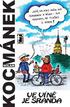 Milan Kocmánek VE VÍNĚ JE SRANDA 2011 Všechna práva vyhrazena. Žádná část této tištěné či elektronické knihy nesmí být reprodukována a šířena v papírové, elektronické či jiné podobě bez předchozího písemného
Milan Kocmánek VE VÍNĚ JE SRANDA 2011 Všechna práva vyhrazena. Žádná část této tištěné či elektronické knihy nesmí být reprodukována a šířena v papírové, elektronické či jiné podobě bez předchozího písemného
Modul 6. Multimediální prezentace
 Multimediální prezentace Obsah MODUL 6... 1 MULTIMEDIÁLNÍ PREZENTACE... 1 Obsah... 3 Úvod... 3 POWER POINT 2003... 3 POSTUP PRÁCE NA PREZENTACI... 3 Šablona návrh... 4 Rozložení snímku... 4 Prohlížení
Multimediální prezentace Obsah MODUL 6... 1 MULTIMEDIÁLNÍ PREZENTACE... 1 Obsah... 3 Úvod... 3 POWER POINT 2003... 3 POSTUP PRÁCE NA PREZENTACI... 3 Šablona návrh... 4 Rozložení snímku... 4 Prohlížení
WORD 2007 grafický manuál
 TLAČÍTKO OFFICE dříve známo jako nabídka Soubor umožňuje práci se souborem (otevřít nový nebo existující, uložit, vytisknou, odeslat, zavřít program, ) Mimo jiné zobrazuje názvy posledních otevřených dokumentů
TLAČÍTKO OFFICE dříve známo jako nabídka Soubor umožňuje práci se souborem (otevřít nový nebo existující, uložit, vytisknou, odeslat, zavřít program, ) Mimo jiné zobrazuje názvy posledních otevřených dokumentů
PowerPoint základní ovládání a práce v programu
 Předmět: Ročník: Vytvořil: Datum: Informační a komunikační technologie 1. a 2. (dle oboru vzdělávání) Ing. Andrea Modrovská Název zpracovaného celku: Software pro tvorbu prezentací Březen 2013 PowerPoint
Předmět: Ročník: Vytvořil: Datum: Informační a komunikační technologie 1. a 2. (dle oboru vzdělávání) Ing. Andrea Modrovská Název zpracovaného celku: Software pro tvorbu prezentací Březen 2013 PowerPoint
Gymnázium Vysoké Mýto nám. Vaňorného 163, 566 01 Vysoké Mýto
 Gymnázium Vysoké Mýto nám. Vaňorného 163, 566 01 Vysoké Mýto Registrační číslo projektu Šablona Autor Název materiálu / Druh CZ.1.07/1.5.00/34.0951 III/2 INOVACE A ZKVALITNĚNÍ VÝUKY PROSTŘEDNICTVÍM ICT
Gymnázium Vysoké Mýto nám. Vaňorného 163, 566 01 Vysoké Mýto Registrační číslo projektu Šablona Autor Název materiálu / Druh CZ.1.07/1.5.00/34.0951 III/2 INOVACE A ZKVALITNĚNÍ VÝUKY PROSTŘEDNICTVÍM ICT
MS Word základy. Úvod do MS Word. Nový dokument. Vytvoření zástupce programu na ploše. Otevření dokumentu a popis prostředí: Ukládání souboru:
 MS Word základy Úvod do MS Word. Vytvoření zástupce programu na ploše. Start Programy PK na Microsoft Word Odeslat Plocha Vytvořit zástupce Otevření dokumentu a popis prostředí: Spuštění programu Start
MS Word základy Úvod do MS Word. Vytvoření zástupce programu na ploše. Start Programy PK na Microsoft Word Odeslat Plocha Vytvořit zástupce Otevření dokumentu a popis prostředí: Spuštění programu Start
Gymnázium Vysoké Mýto nám. Vaňorného 163, 566 01 Vysoké Mýto
 Gymnázium Vysoké Mýto nám. Vaňorného 163, 566 01 Vysoké Mýto Registrační číslo projektu Šablona Autor Název materiálu / Druh CZ.1.07/1.5.00/34.0951 III/ INOVACE A ZKVALITNĚNÍ VÝUKY PROSTŘEDNICTVÍM ICT
Gymnázium Vysoké Mýto nám. Vaňorného 163, 566 01 Vysoké Mýto Registrační číslo projektu Šablona Autor Název materiálu / Druh CZ.1.07/1.5.00/34.0951 III/ INOVACE A ZKVALITNĚNÍ VÝUKY PROSTŘEDNICTVÍM ICT
Vzdělávací obsah předmětu
 Vzdělávací obsah předmětu 1. správně se přihlašuje ve školní síti využívá dostupné školní informační zdroje a techniku pracuje s informacemi a softwarovým vybavením ve školní síti v souladu se školním
Vzdělávací obsah předmětu 1. správně se přihlašuje ve školní síti využívá dostupné školní informační zdroje a techniku pracuje s informacemi a softwarovým vybavením ve školní síti v souladu se školním
PowerPoint 2010 Kurz 5, 6
 PowerPoint 2010 Kurz 5, 6 Obsah Kurz 5... 1 1. Časování prezentace 1 2. Audiozáznamy 2 3. Záhlaví a zápatí 3 Kurz 6... 4 4. Tvorba fotoalba 4 5. Komprese obrázků 5 6. Příprava výstupů 5 7. Tisk prezentace
PowerPoint 2010 Kurz 5, 6 Obsah Kurz 5... 1 1. Časování prezentace 1 2. Audiozáznamy 2 3. Záhlaví a zápatí 3 Kurz 6... 4 4. Tvorba fotoalba 4 5. Komprese obrázků 5 6. Příprava výstupů 5 7. Tisk prezentace
Ukazka knihy z internetoveho knihkupectvi www.kosmas.cz
 Ukazka knihy z internetoveho knihkupectvi www.kosmas.cz Josef Pecinovský PowerPoint 2010 snadno a rychle Vydala Grada Publishing, a.s. U Průhonu 22, Praha 7 jako svou 4134. publikaci Odpovědný redaktor
Ukazka knihy z internetoveho knihkupectvi www.kosmas.cz Josef Pecinovský PowerPoint 2010 snadno a rychle Vydala Grada Publishing, a.s. U Průhonu 22, Praha 7 jako svou 4134. publikaci Odpovědný redaktor
PowerPoint lekce II.
 PowerPoint lekce II. Formát pptx Základem, všech dokumentů je xml formát Bez nutnosti nastavení, transformace či konverze nativní součást ukládání Ve skutečnosti souhrn dílčích souborů Text, obrázky, styly
PowerPoint lekce II. Formát pptx Základem, všech dokumentů je xml formát Bez nutnosti nastavení, transformace či konverze nativní součást ukládání Ve skutečnosti souhrn dílčích souborů Text, obrázky, styly
14. února 2013 Mgr. Miroslav Fiala
 Organizace Termíny 1. lekce 14. února 2013 2. lekce 21. února 2013 3. lekce 28. února 2013 4. lekce 7. března 2013 Čas 8.30-10.00 Místo Komenského náměstí 2 Počítačová studovna CPS Další informace http://cit.ukb.muni.cz/kurzy/kurzy/ms-powerpoint.html
Organizace Termíny 1. lekce 14. února 2013 2. lekce 21. února 2013 3. lekce 28. února 2013 4. lekce 7. března 2013 Čas 8.30-10.00 Místo Komenského náměstí 2 Počítačová studovna CPS Další informace http://cit.ukb.muni.cz/kurzy/kurzy/ms-powerpoint.html
E-learningové kurzy. Samostudijní kurzy Office
 E-learningové kurzy Samostudijní kurzy Office Obsah Microsoft Office 2016 3 MS Office 2016 - Knihovna 12 výukových kurzů 4 Kurzy Microsoft Office Specialist 17 MOS 2016 Core - Sada 4 interaktivních kurzů
E-learningové kurzy Samostudijní kurzy Office Obsah Microsoft Office 2016 3 MS Office 2016 - Knihovna 12 výukových kurzů 4 Kurzy Microsoft Office Specialist 17 MOS 2016 Core - Sada 4 interaktivních kurzů
Vytváříme prezentaci její strukturu a celkový vzhled
 Vytváříme prezentaci její strukturu a celkový vzhled Práce se snímky Máme tedy spuštěný PowerPoint, otevřeli jsme nový soubor, máme patrně před sebou i první prázdný snímek, ale samozřejmě to je jen začátek.
Vytváříme prezentaci její strukturu a celkový vzhled Práce se snímky Máme tedy spuštěný PowerPoint, otevřeli jsme nový soubor, máme patrně před sebou i první prázdný snímek, ale samozřejmě to je jen začátek.
MS PowerPoint. Centrum služeb pro podnikání s.r.o. Centrum služeb pro podnikání s.r.o., Webové stránky:
 Centrum služeb pro podnikání s.r.o. MS PowerPoint Centrum služeb pro podnikání s.r.o., 2018 Adresa: Bělehradská 643/77 Praha 2 Tel. čísla: (+420) 222 543 330 (+420) 775 583 697 Webové stránky: www.sluzbyapodnikani.cz
Centrum služeb pro podnikání s.r.o. MS PowerPoint Centrum služeb pro podnikání s.r.o., 2018 Adresa: Bělehradská 643/77 Praha 2 Tel. čísla: (+420) 222 543 330 (+420) 775 583 697 Webové stránky: www.sluzbyapodnikani.cz
školní četba Karel Havlíček Borovský KRÁL LÁVRA
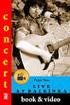 školní četba Karel Havlíček Borovský KRÁL LÁVRA Král Lávra (1870) parafráze pohádky cizího původu o králi Midasovi s oslíma ušima, obsahující narážky na dobovou situaci, tupost, omezenost, zlobu panovníka.
školní četba Karel Havlíček Borovský KRÁL LÁVRA Král Lávra (1870) parafráze pohádky cizího původu o králi Midasovi s oslíma ušima, obsahující narážky na dobovou situaci, tupost, omezenost, zlobu panovníka.
METODICKÝ POKYN PRÁCE S MS PowerPoint - POKROČILÍ. Tento projekt je spolufinancován Evropským sociálním fondem a státním rozpočtem České republiky.
 METODICKÝ POKYN PRÁCE S MS PowerPoint - POKROČILÍ Pozadí snímku Pozadí snímku můžeme nastavit všem snímkům stejné nebo můžeme volit pro jednotlivé snímky různé pozadí. Máme několik možností: Pozadí snímku
METODICKÝ POKYN PRÁCE S MS PowerPoint - POKROČILÍ Pozadí snímku Pozadí snímku můžeme nastavit všem snímkům stejné nebo můžeme volit pro jednotlivé snímky různé pozadí. Máme několik možností: Pozadí snímku
Office podrobný průvodce. Tomáš Šimek
 Office 2013 podrobný průvodce Tomáš Šimek Seznámení se společnými postupy při práci s dokumenty Office Popis základních a pokročilejších postupů při práci s Wordem, Excelem, PowerPointem a OneNote Možnosti
Office 2013 podrobný průvodce Tomáš Šimek Seznámení se společnými postupy při práci s dokumenty Office Popis základních a pokročilejších postupů při práci s Wordem, Excelem, PowerPointem a OneNote Možnosti
Projekt realizovaný na SPŠ Nové Město nad Metují. s finanční podporou v Operačním programu Vzdělávání pro konkurenceschopnost Královéhradeckého kraje
 Projekt realizovaný na SPŠ Nové Město nad Metují s finanční podporou v Operačním programu Vzdělávání pro konkurenceschopnost Královéhradeckého kraje Modul 04 IT předměty Ing. Miloslav Čtvrtečka 1 Klipart
Projekt realizovaný na SPŠ Nové Město nad Metují s finanční podporou v Operačním programu Vzdělávání pro konkurenceschopnost Královéhradeckého kraje Modul 04 IT předměty Ing. Miloslav Čtvrtečka 1 Klipart
Po ukončení tohoto kurzu budete schopni
 PREZENTACE Vladimír Bureš Tereza Otčenášková Alena Šandová Cíle kurzu Po ukončení tohoto kurzu budete schopni promítnout prezentaci, nastavit vlastnosti prezentace, vytvářet a upravovat snímky, volit různá
PREZENTACE Vladimír Bureš Tereza Otčenášková Alena Šandová Cíle kurzu Po ukončení tohoto kurzu budete schopni promítnout prezentaci, nastavit vlastnosti prezentace, vytvářet a upravovat snímky, volit různá
P o w e r P o i n t 2 0 0 7
 4. Karta Domů Obsahuje skupiny příkazů, z nichž každá umožňuje zpracovat jednu ucelenou tematickou oblast úkolů: 1. Schránka 2. Snímky 3. Písmo 4. Odstavec 5. Kreslení 6. Úpravy 4.1. Schránka Text či objekt,
4. Karta Domů Obsahuje skupiny příkazů, z nichž každá umožňuje zpracovat jednu ucelenou tematickou oblast úkolů: 1. Schránka 2. Snímky 3. Písmo 4. Odstavec 5. Kreslení 6. Úpravy 4.1. Schránka Text či objekt,
INFORMATIKA MS WORD GRAFIKA VE WORDU
 Škola: Autor: DUM: Vzdělávací obor: Tematický okruh: Téma: Masarykovo gymnázium Vsetín Mgr. Petr Koňařík MGV_VT_SS_1S3-D04_Z_WORD_GRAFIKA.docx Informatika MS Word Grafika ve Wordu INFORMATIKA MS WORD GRAFIKA
Škola: Autor: DUM: Vzdělávací obor: Tematický okruh: Téma: Masarykovo gymnázium Vsetín Mgr. Petr Koňařík MGV_VT_SS_1S3-D04_Z_WORD_GRAFIKA.docx Informatika MS Word Grafika ve Wordu INFORMATIKA MS WORD GRAFIKA
POKROČILÉ ZPRACOVÁNÍ TEXTU
 POKROČILÉ ZPRACOVÁNÍ TEXTU Hana Rohrová, Roman Rohr Cíle kurzu Po ukončení tohoto kurzu budete schopni: používat pokročilé formátování textu, odstavců, sloupců a tabulek, převádět text na tabulku a naopak,
POKROČILÉ ZPRACOVÁNÍ TEXTU Hana Rohrová, Roman Rohr Cíle kurzu Po ukončení tohoto kurzu budete schopni: používat pokročilé formátování textu, odstavců, sloupců a tabulek, převádět text na tabulku a naopak,
Vytváříme prezentaci její strukturu a celkový vzhled Práce s textem a vkládání objektů 2. b) Vkládání objektů
 Vytváříme prezentaci její strukturu a celkový vzhled Práce s textem a vkládání objektů 2 b) Vkládání objektů Kromě textových polí můžeme do snímků vkládat obrázky, grafy, tabulky, diagramy, zvukové stopy,
Vytváříme prezentaci její strukturu a celkový vzhled Práce s textem a vkládání objektů 2 b) Vkládání objektů Kromě textových polí můžeme do snímků vkládat obrázky, grafy, tabulky, diagramy, zvukové stopy,
Variace Microsoft Word
 Variace 1 Microsoft Word 1. Popis obrazovky 2. Pohyb v dokumentu 3. Označování textu 2 4. Kopírování 3 5. Základní formátování 4 5 6. Základní formátování - procvičovací úlohy 6 1. 3176!!! 7 8 ... 9 10
Variace 1 Microsoft Word 1. Popis obrazovky 2. Pohyb v dokumentu 3. Označování textu 2 4. Kopírování 3 5. Základní formátování 4 5 6. Základní formátování - procvičovací úlohy 6 1. 3176!!! 7 8 ... 9 10
1. Začínáme s FrontPage 2003 11
 Úvod 9 1. Začínáme s FrontPage 2003 11 Instalace programu 12 Spuštění a ukončení programu 15 Základní ovládání 16 Hledání souborů 30 Najít a nahradit 31 Tisk 32 Schránka sady Office 34 Nápověda 36 Varianty
Úvod 9 1. Začínáme s FrontPage 2003 11 Instalace programu 12 Spuštění a ukončení programu 15 Základní ovládání 16 Hledání souborů 30 Najít a nahradit 31 Tisk 32 Schránka sady Office 34 Nápověda 36 Varianty
MS PowerPoint 2003 postup tvorby prezentace
 MS PowerPoint 2003 postup tvorby prezentace č. 11 název MS PowerPoint 2003 - postup tvorby prezentace anotace očekávaný výstup druh učebního materiálu druh interaktivity ročník 8. Prezentace seznamuje
MS PowerPoint 2003 postup tvorby prezentace č. 11 název MS PowerPoint 2003 - postup tvorby prezentace anotace očekávaný výstup druh učebního materiálu druh interaktivity ročník 8. Prezentace seznamuje
Maturitní témata pro 1.KŠPA Kladno, s.r.o. Výpočetní technika
 Maturitní témata pro 1.KŠPA Kladno, s.r.o. Předmět Typ zkoušky Obor Forma Zkoušející Období Výpočetní technika Profilová ústní Ekonomika a podnikání zaměření Podnikání Denní / Distanční Ing. Horová / K.
Maturitní témata pro 1.KŠPA Kladno, s.r.o. Předmět Typ zkoušky Obor Forma Zkoušející Období Výpočetní technika Profilová ústní Ekonomika a podnikání zaměření Podnikání Denní / Distanční Ing. Horová / K.
POWERPOINT 2010 Autor: Jan Somner
 Projekt Vzdělávání dotykem CZ.1.07/1.3.00/51.0031 POWERPOINT 2010 Autor: Jan Somner Obsah 1. Úvod... 2 2. Rozdíly oproti straším verzím... 2 3. Karta Soubor... 2 4. Základní klávesové zkratky... 3 5. Karty
Projekt Vzdělávání dotykem CZ.1.07/1.3.00/51.0031 POWERPOINT 2010 Autor: Jan Somner Obsah 1. Úvod... 2 2. Rozdíly oproti straším verzím... 2 3. Karta Soubor... 2 4. Základní klávesové zkratky... 3 5. Karty
Gymnázium Vysoké Mýto nám. Vaňorného 163, 566 01 Vysoké Mýto
 Gymnázium Vysoké Mýto nám. Vaňorného 163, 566 01 Vysoké Mýto Registrační číslo projektu Šablona Autor Název materiálu / Druh CZ.1.07/1.5.00/34.0951 III/2 INOVACE A ZKVALITNĚNÍ VÝUKY PROSTŘEDNICTVÍM ICT
Gymnázium Vysoké Mýto nám. Vaňorného 163, 566 01 Vysoké Mýto Registrační číslo projektu Šablona Autor Název materiálu / Druh CZ.1.07/1.5.00/34.0951 III/2 INOVACE A ZKVALITNĚNÍ VÝUKY PROSTŘEDNICTVÍM ICT
Microsoft. 2003 pro školy
 Microsoft Offi ce Microsoft Word 2003 pro školy Pavel Navrátil R Word 2003 pro školy ROZŠÍŘENÁ EDITACE TEXTU V předchozí kapitole jste se seznámili se základní editací textu. Již umíte napsat dopis, změnit
Microsoft Offi ce Microsoft Word 2003 pro školy Pavel Navrátil R Word 2003 pro školy ROZŠÍŘENÁ EDITACE TEXTU V předchozí kapitole jste se seznámili se základní editací textu. Již umíte napsat dopis, změnit
Microsoft. Microsoft. PowerPoint 2010. nejen pro školy. Karel Klatovský. Nakladatelství a vydavatelství R. Vzdìlávání, které baví www.computermedia.
 Microsoft Offi ce 2010 Microsoft PowerPoint 2010 nejen pro školy Karel Klatovský Nakladatelství a vydavatelství R Vzdìlávání, které baví www.computermedia.cz Obsah Obsah Vysvětlivky k prvkům použitým v
Microsoft Offi ce 2010 Microsoft PowerPoint 2010 nejen pro školy Karel Klatovský Nakladatelství a vydavatelství R Vzdìlávání, které baví www.computermedia.cz Obsah Obsah Vysvětlivky k prvkům použitým v
Gymnázium Ostrava Hrabůvka, příspěvková organizace Františka Hajdy 34, Ostrava Hrabůvka
 Gymnázium Ostrava Hrabůvka, příspěvková organizace Františka Hajdy 34, Ostrava Hrabůvka Projekt Využití ICT ve výuce na gymnáziích, registrační číslo projektu CZ.1.07/1.1.07/02.0030 MS Power Point Metodický
Gymnázium Ostrava Hrabůvka, příspěvková organizace Františka Hajdy 34, Ostrava Hrabůvka Projekt Využití ICT ve výuce na gymnáziích, registrační číslo projektu CZ.1.07/1.1.07/02.0030 MS Power Point Metodický
Střední průmyslová škola strojnická Vsetín. Předmět Druh učebního materiálu Tvorba a editace textu v dokumentu
 Název školy Číslo projektu Autor Střední průmyslová škola strojnická Vsetín CZ.1.07/1.5.00/34.0483 Ing. Martin Baričák Název šablony III/2 Název DUMu 1.4 WORD - psaní a úpravy textu I. Tematická oblast
Název školy Číslo projektu Autor Střední průmyslová škola strojnická Vsetín CZ.1.07/1.5.00/34.0483 Ing. Martin Baričák Název šablony III/2 Název DUMu 1.4 WORD - psaní a úpravy textu I. Tematická oblast
Vojtěch Fabián Jedna pusa nestačí, Rezavá růže
 Vojtěch Fabián Narodil se 8. 12. 1990 ve Frýdku Místku. Má staršího bratra a mladší sestru. Většinu dětství utíkal z města ke svým prarodičům v nedaleké vesnici. Od mala si na horách v blízkosti lesa vybudoval
Vojtěch Fabián Narodil se 8. 12. 1990 ve Frýdku Místku. Má staršího bratra a mladší sestru. Většinu dětství utíkal z města ke svým prarodičům v nedaleké vesnici. Od mala si na horách v blízkosti lesa vybudoval
Gymnázium Vysoké Mýto nám. Vaňorného 163, 566 01 Vysoké Mýto
 Gymnázium Vysoké Mýto nám. Vaňorného 163, 566 01 Vysoké Mýto Registrační číslo projektu Šablona Autor Název materiálu / Druh CZ.1.07/1.5.00/34.0951 III/2 INOVACE A ZKVALITNĚNÍ VÝUKY PROSTŘEDNICTVÍM ICT
Gymnázium Vysoké Mýto nám. Vaňorného 163, 566 01 Vysoké Mýto Registrační číslo projektu Šablona Autor Název materiálu / Druh CZ.1.07/1.5.00/34.0951 III/2 INOVACE A ZKVALITNĚNÍ VÝUKY PROSTŘEDNICTVÍM ICT
Úvodní příručka. Správa souborů Kliknutím na kartu Soubor můžete otevřít, uložit, vytisknout a spravovat své soubory Wordu.
 Úvodní příručka Microsoft Word 2013 vypadá jinak než ve starších verzích, proto jsme vytvořili tuto příručku, která vám pomůže se s ním rychle seznámit. Panel nástrojů Rychlý přístup Příkazy tady umístěné
Úvodní příručka Microsoft Word 2013 vypadá jinak než ve starších verzích, proto jsme vytvořili tuto příručku, která vám pomůže se s ním rychle seznámit. Panel nástrojů Rychlý přístup Příkazy tady umístěné
PowerPoint podrobný průvodce. Marek Laurenčík. Vydala Grada Publishing, a.s. U Průhonu 22, Praha 7 jako svou publikaci
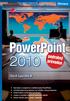 PowerPoint 2010 podrobný průvodce Marek Laurenčík Vydala Grada Publishing, a.s. U Průhonu 22, Praha 7 jako svou 4271. publikaci Spoluautor Michal Bureš Odpovědný redaktor Pavel Němeček Sazba Tomáš Brejcha
PowerPoint 2010 podrobný průvodce Marek Laurenčík Vydala Grada Publishing, a.s. U Průhonu 22, Praha 7 jako svou 4271. publikaci Spoluautor Michal Bureš Odpovědný redaktor Pavel Němeček Sazba Tomáš Brejcha
Tvorba interaktivních prezentací a e-learningových materiálů
 Základní pojmy Tvorba interaktivních prezentací a e-learningových materiálů LMS - Learning Management System E-learning M-learning Blended learning E-learning Prezentace PowerPoint E-learning Výhody Elektronické
Základní pojmy Tvorba interaktivních prezentací a e-learningových materiálů LMS - Learning Management System E-learning M-learning Blended learning E-learning Prezentace PowerPoint E-learning Výhody Elektronické
MS Word. verze Přehled programů pro úpravu textu
 MS Word verze 2013 Přehled programů pro úpravu textu Pro úpravu textu slouží textový editor Jednoduché (zdarma, součást operačního systému MS Windows): Poznámkový blok, WordPad Komplexní: MS Word, Writer
MS Word verze 2013 Přehled programů pro úpravu textu Pro úpravu textu slouží textový editor Jednoduché (zdarma, součást operačního systému MS Windows): Poznámkový blok, WordPad Komplexní: MS Word, Writer
SMART Notebook v.10 PRO PEDAGOGY - orientace v programu
 SMART Notebook v.10 PRO PEDAGOGY - orientace v programu Mgr. Magda Sováková ESF PROJEKT OP VK ČÍSLO PROJEKTU CZ.1.07/1.1.07/11.0047 EFEKTIVNÍ VYUŽÍVÁNÍ ICT VE VÝUCE VŠEOBECNĚ VZDĚLÁVACÍCH A ODBORNÝCH PŘEDMĚTŮ
SMART Notebook v.10 PRO PEDAGOGY - orientace v programu Mgr. Magda Sováková ESF PROJEKT OP VK ČÍSLO PROJEKTU CZ.1.07/1.1.07/11.0047 EFEKTIVNÍ VYUŽÍVÁNÍ ICT VE VÝUCE VŠEOBECNĚ VZDĚLÁVACÍCH A ODBORNÝCH PŘEDMĚTŮ
ŠKOLENÍ MS OFFICE na rok 2010
 ŠKOLENÍ MS OFFICE na rok 2010 1/ Školení Word 2007 základní: - Psaní textu a změna písma - Ukládání a otevírání souborů - Kopírování, vyjmutí a vkládání textu - Způsoby zobrazení dokumentu a znaků - Vkládání
ŠKOLENÍ MS OFFICE na rok 2010 1/ Školení Word 2007 základní: - Psaní textu a změna písma - Ukládání a otevírání souborů - Kopírování, vyjmutí a vkládání textu - Způsoby zobrazení dokumentu a znaků - Vkládání
METODICKÝ POKYN PRÁCE S MS Word MÍRNĚ POKROČILÍ. Tento projekt je spolufinancován Evropským sociálním fondem a státním rozpočtem České republiky.
 METODICKÝ POKYN PRÁCE S MS Word MÍRNĚ POKROČILÍ Formátování textu Text formátujeme (určujeme jeho vlastnosti) na pásu karet DOMŮ. U textu můžeme formátovat font, velikost písma, řez, barvu písma, barvu
METODICKÝ POKYN PRÁCE S MS Word MÍRNĚ POKROČILÍ Formátování textu Text formátujeme (určujeme jeho vlastnosti) na pásu karet DOMŮ. U textu můžeme formátovat font, velikost písma, řez, barvu písma, barvu
BMOF011 Aplikace MS Office. PowerPoint 2016 (lekce 3) Martin Komenda IBA LF MU
 BMOF011 Aplikace MS Office PowerPoint 2016 (lekce 3) Martin Komenda (komenda@iba.muni.cz) IBA LF MU Opakování Úprava předlohy Šablona LF MU Studijní materiály předmětu LF:BMOF011 - LF MU šablona (pptx)
BMOF011 Aplikace MS Office PowerPoint 2016 (lekce 3) Martin Komenda (komenda@iba.muni.cz) IBA LF MU Opakování Úprava předlohy Šablona LF MU Studijní materiály předmětu LF:BMOF011 - LF MU šablona (pptx)
